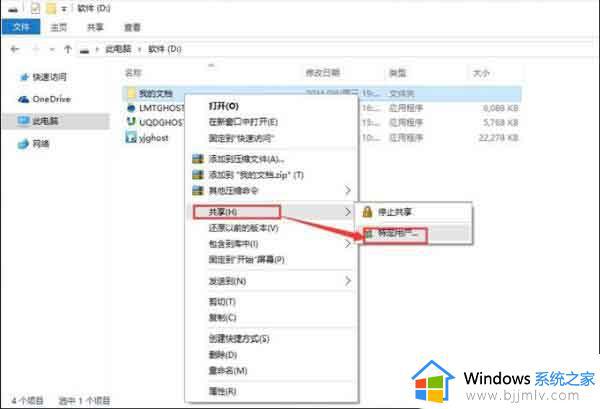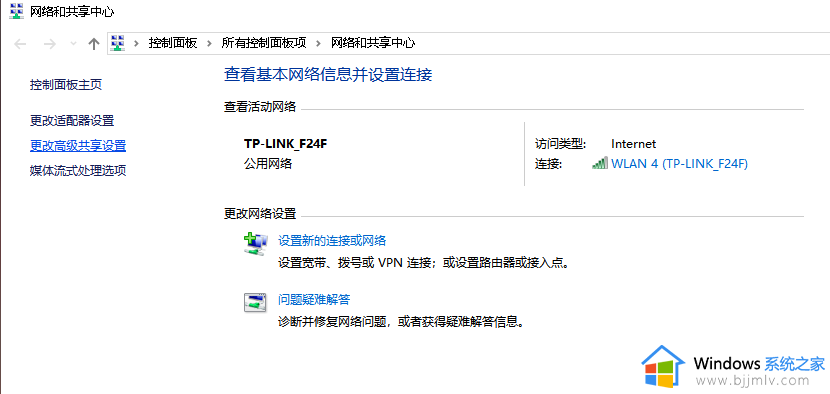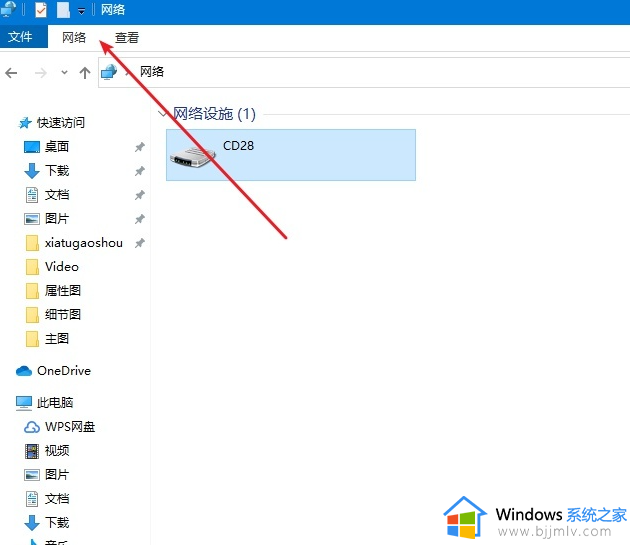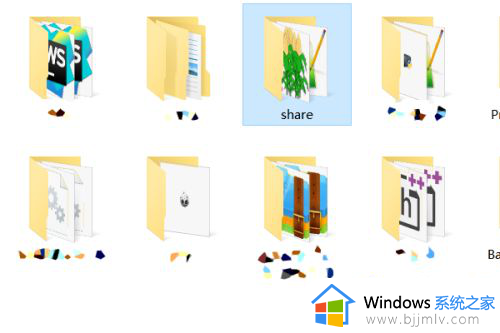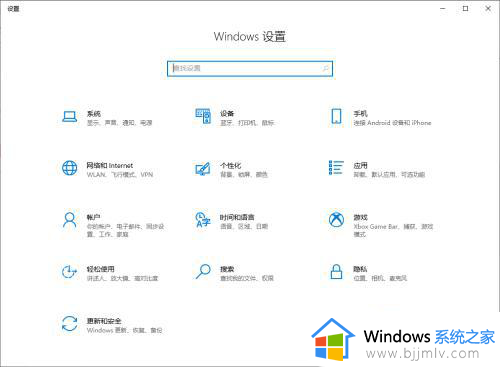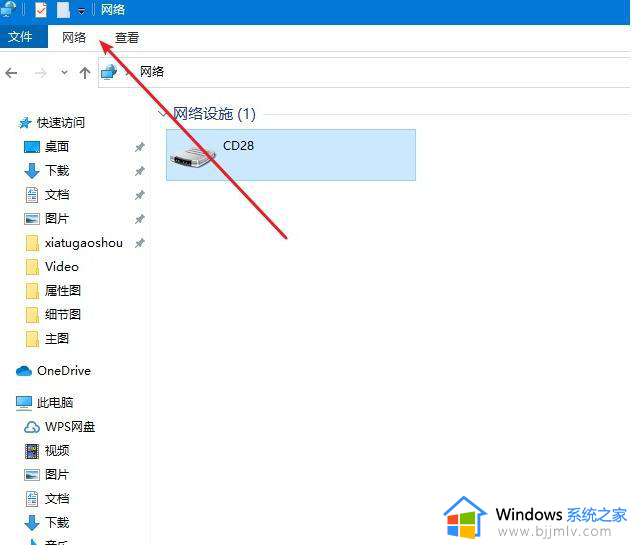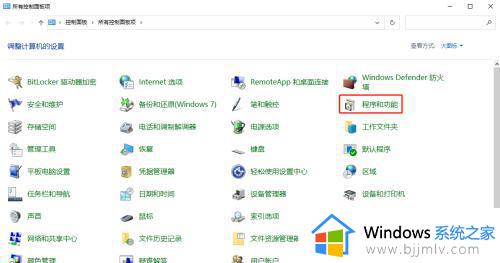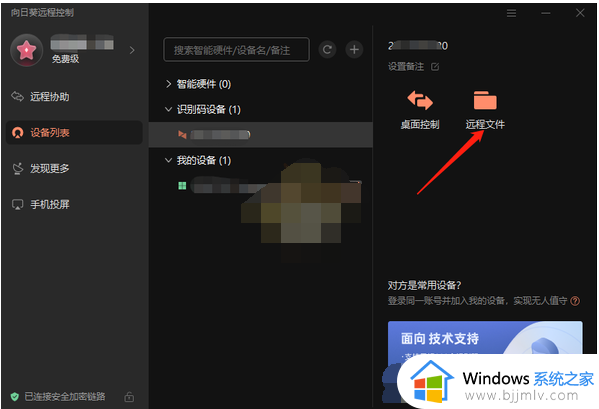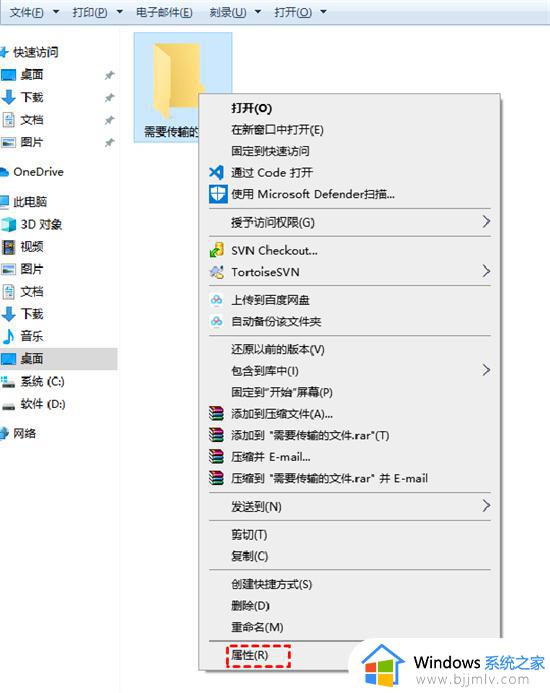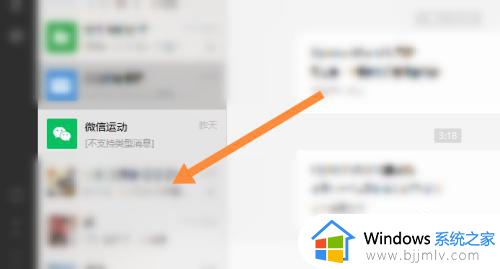windows和ipad传文件教程 windows如何和ipad进行文件传输
更新时间:2024-01-31 13:51:02作者:jkai
在当今社会,我们经常需要在各种设备之间传输文件,尤其是windows操作系统和ipad之间,但是我们许多小伙伴却不清楚应该怎么操作,因此许多小伙伴都想要知道windows如何和ipad进行文件传输,那么今天小编就给大家介绍一下windows和ipad传文件教程,快来学习一下吧。
具体方法:
1、首先我们将ipad用电源线连上电脑,我们可以在iTunes软件界面看到相应的ipad信息。
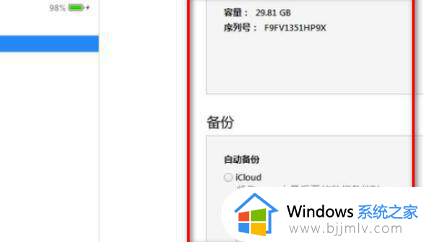
2、然后我们在iTunes软件界面左侧找到并选择文件共享选项,该选项列出了哪些应用可以在ipad和这台电脑之间传输文档。
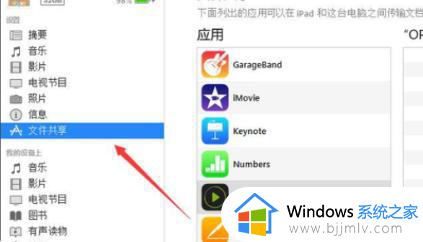
3、然后我们选中需要打开传输文件的应用,在右侧选择打开文件。从ipad中选择文件传入。
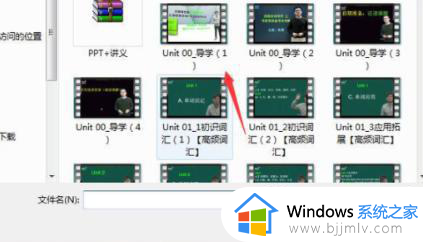
4、传输过程在软件页面有进度条,进度条完毕后就代表上传完成。
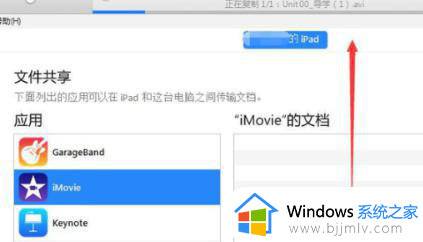
5、传输完毕后,在我们相应的应用软件上找到这些文件即可。
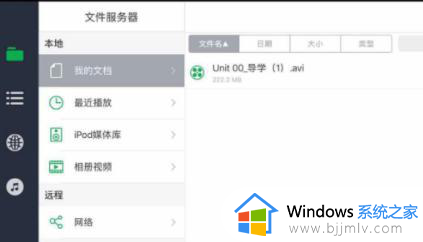
以上全部内容就是小编带给大家的windows和ipad传文件教程详细内容分享啦,小伙伴们如果你们也不知道怎么传文件的话,就快点跟着小编一起来看看吧。